هناك العديد من أنواع التطبيقات لجميع أنواع الاحتياجات وهي سهلة التثبيت للغاية بفضل التصميم الديناميكي والبديهي لنظام macOS. بنقرتين فقط ، سيكون التطبيق جاهزًا للاستخدام ، ومع ذلك ، لا تختلف التطبيقات كثيرًا عن بقية البرامج / البرامج نظرًا لأن هذه التطبيقات تعمل بطريقة مشابهة جدًا ولهذا السبب ، يمكن أن تفشل أيضًا ، لحسن الحظ ، هذه المشاكل لها حل ، المعلومات التي يمكن استردادها من مضيف التطبيق في حالة فشل التطبيق الخاص بك أو حتى إذا قمت بحذفه عن طريق الخطأ.
الجزء 1: كيفية استرداد التطبيقات المحذوفة؟
س: لقد حذفت تطبيقًا عن طريق الخطأ. هل توجد طريقة لاستعادته من محرك الأقراص الثابتة لنظام التشغيل Mac؟
يعتمد مستخدمو Mac يوميًا على التطبيقات لأداء مهامهم اليومية. يمكن حذف التطبيقات عندما لا تعد مفيدة ، ولكن أيضًا عن طريق الخطأ أو حتى عن طريق الأخطاء في النظام (يتم إنشاؤها أحيانًا بواسطة التحديثات التلقائية) وهذا يمكن أن يتسبب في حذف المعلومات المخزنة داخل مجلد التثبيت ، مع إهمال المعلومات المحذوفة من تطبيقاتك قابلة للاسترداد ويمكنك أيضًا منع ظهور هذا النوع من المشاكل في المستقبل من خلال اتخاذ بعض الإجراءات الاحترازية.
الجزء 2: كيف يتم حذف التطبيقات من محرك الأقراص الثابتة لنظام التشغيل Mac؟
بشكل عام ، تتم إزالة التطبيقات على أجهزة كمبيوتر Mac باستخدام Launchpad أو تطبيق Finder ، ومع ذلك ، يمكن أيضًا إزالة التطبيقات بشكل غير متوقع بسبب بعض الأسباب. هؤلاء هم
- حذف مجلد التطبيق: في كثير من الأحيان ، يقرر المستخدمون حذف التطبيقات عندما يريدون تنظيف الكمبيوتر ، نظرًا لوجود العديد من المجلدات التي يرون أنها لن تكون ضرورية للمستقبل أو في بعض الأحيان ، يلاحظ المستخدمون أن هناك مجلدات لا يتوافق اسمها مع أي تطبيق معروف وبالتالي يخلطون بينهم وبين شيء تم تثبيته أو حفظه بالخطأ. إذا قمت بحذف هذه المجلدات لأي سبب من الأسباب ، فسيتم حذف المعلومات أيضًا ولن تتمكن من الوصول إليها.
- تنسيق النظام غير المخطط له: إذا تعرض محرك الأقراص الثابتة لسبب ما للتلف (إما ماديًا أو بسبب المعلومات التالفة) ، فمن الشائع أنه يتعين عليك تهيئة محرك الأقراص لتصحيح هذه الأخطاء. تتسبب هذه العملية في حذف جميع المحتويات الموجودة داخل القرص تلقائيًا ، لذلك يُنصح بعمل نسخ احتياطية على قرص آخر أو محرك تخزين قابل للإزالة قبل ذلك. تنسيق محرك الأقراص الخاص بكلنقل المعلومات في وقت لاحق إلى القرص الرئيسي الخاص بك.
- تحديث التطبيق الفاشل: تحتاج التطبيقات إلى التحديث باستمرار لتعمل بشكل صحيح. بمرور الوقت ، إذا لم تقم بتحديثها ، فقد تظل في إصدار قديم وبالتالي ليس لديها دعم فني ، مما قد يؤدي إلى مشاكل عدم التوافق وعدم الاستقرار ونقص الكفاءة في المهام وفقدان المعلومات.
- استبدال التطبيق الحالي بأخرى: في كثير من الحالات ، يمكن لبعض التطبيقات استبدال تلك التي نستخدمها دون أي مشكلة لأن لها وظائف أكثر ، وتستخدم مساحة أقل على القرص الصلب ، وتوافق أفضل مع نظام التشغيل ، أو ببساطة لأن لديك تجربة سيئة مع أحد التطبيقات وتريده لمحاولة واحدة جديدة. في بعض الحالات ، من المحتمل أن يتم استبدال مجلدات معلومات التطبيق الجديد بمجلد جديد ، وهذا يعني فقدان جميع المعلومات التي لم تقم بنسخها احتياطيًا أو تخزينها في مجلد منفصل. لذلك ، على الرغم من أن استبدال تطبيق بآخر يعد مهمة بسيطة ، يجب أن تفكر في حفظ جميع المعلومات التي تم إنشاؤها باستخدام التطبيق الذي تريد حذفه في مجلد منفصل بحيث يمكنك بهذه الطريقة استخدامه في المستقبل مع تطبيق آخر يتوافق مع شكله
- إعادة تثبيت macOS: قد يحتوي أي نظام تشغيل (بما في ذلك macOS) على أخطاء تحتاج إلى تصحيح والحل الأكثر ملاءمة وذات الصلة هو من خلال إعادة تثبيت نظام التشغيل. ومع ذلك ، قد يؤدي ذلك إلى نتائج عكسية إذا لم تحفظ معلوماتك المهمة على جهاز تخزين آخر ، حيث تؤدي هذه العملية إلى إزالة معلوماتك وتطبيقاتك.
الجزء 3: الطرق الشائعة لاستعادة التطبيقات المحذوفة على جهاز Mac الخاص بك
- استعادة من "المهملات"
عندما تحذف تطبيقًا ما ، يتم إرساله دائمًا إلى تطبيق "المهملات" ، ومن هذا يمكنك استعادة التطبيق الخاص بك وهذه هي أسهل طريقة للقيام بذلك.
الخطوة 1: انقر فوق أيقونة "سلة المهملات" الموجودة في الركن الأيمن السفلي في Dock
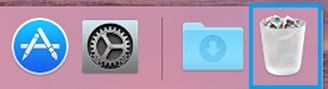
سيتيح لك ذلك فتح تطبيق "Trash" ، وهو التطبيق الذي يحتفظ بالملفات والتطبيقات التي قمت بحذفها.
الخطوة 2: ابحث عن التطبيق الذي تريد استعادته
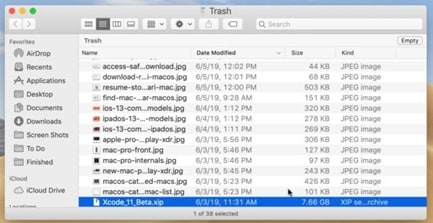
يمكنك البحث عنه يدويًا في قائمة تطبيق "المهملات" أو يمكنك كتابة اسمه في شريط البحث.
الخطوة 3: انقر بزر الماوس الأيمن على أيقونته وحدد "رجوع" في القائمة المنسدلة
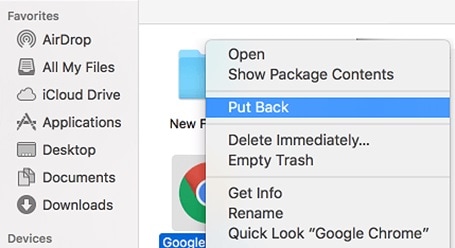
بعد ذلك ، ستظهر نافذة منبثقة.
الخطوة 4: قم بتسجيل الدخول إلى حساب Apple ID الخاص بك
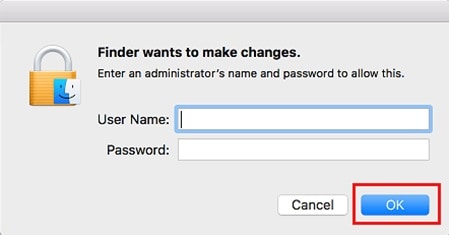
إذا لم تقم بتسجيل الدخول إلى حسابك ، فسيُطلب منك القيام بذلك. ما عليك سوى كتابة اسم المستخدم وكلمة المرور لحساب Apple ID الخاص بك ، ثم النقر فوق "موافق" لتسجيل الدخول. بعد الانتهاء ، سيعود التطبيق المحذوف إلى موقعه الأصلي.
- استعادة من متجر التطبيقات
إذا كنت قد حذفت تطبيقًا ولكنك قمت بشرائه مسبقًا ، فيمكنك تنزيله مرة أخرى من متجر التطبيقات.
الخطوة 1: افتح "متجر التطبيقات"
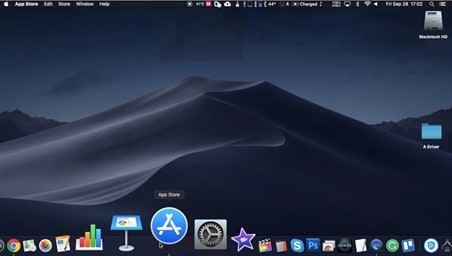
افتح هذا التطبيق للوصول إلى جميع التطبيقات التي قمت بتثبيتها.
الخطوة 2: انقر فوق اسمك في الزاوية اليسرى السفلية من النافذة
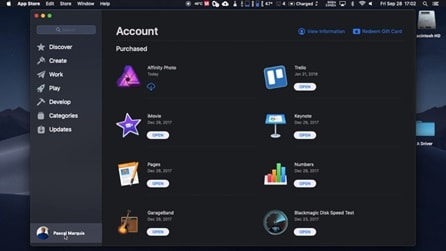
يمكنك الآن رؤية جميع التطبيقات التي قمت بتثبيتها ، بما في ذلك تلك التي قمت بحذفها. يمكنك معرفة ما قمت بإلغاء تثبيته لأنه يوجد أسفل أسمائهم أيقونة سحابة زرقاء.
الخطوة 3: انقر فوق أيقونة السحابة الزرقاء لتنزيل التطبيق المحذوف
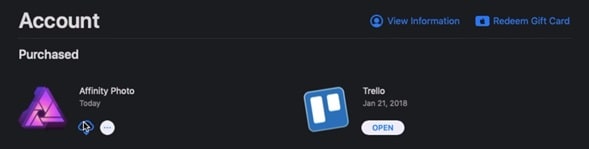
سيبدأ التثبيت على الفور وبمجرد انتهاء العملية ستتمكن من استخدام التطبيق.
- استعادة من قرص التثبيت المضغوط
يمكنك إعادة تثبيت أحد التطبيقات إذا كان لديك قرص مضغوط أو قرص DVD الخاص به.
الخطوة 1: أدخل القرص المضغوط وقم بالتثبيت
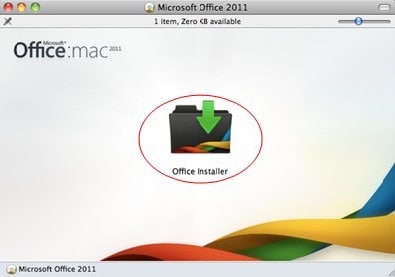
أدخل القرص المضغوط في محرك الأقراص المضغوطة. ستظهر قائمة التثبيت ، بناءً على التطبيق ، يمكن عرض بعض الخيارات. ما عليك سوى تحديد الخيارات التي تناسب احتياجاتك ثم تثبيتها.
- الاستعادة من iTunes أو iCloud
على الرغم من استخدام iTunes بشكل أساسي لتنزيل ملفات الموسيقى وإدارتها ، إلا أن هناك طريقة لاسترداد التطبيقات المحذوفة في قسم معين.
الخطوة 1: افتح "iTunes"

افتح "iTunes" للوصول إلى كافة معلوماتك الشخصية.
الخطوة 2: انقر فوق علامة "iTunes Store"
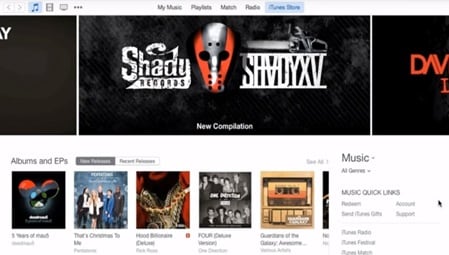
سيتيح لك ذلك الدخول إلى قسم متجر "iTunes".
الخطوة 3: افتح قائمة التطبيقات "المشتراة"
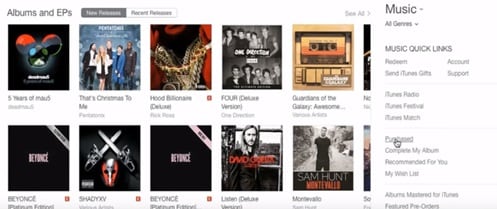
انقر فوق "مشتراة" لفتح قسم الملفات والتطبيقات التي اشتريتها.
الخطوة 4: افتح قسم "التطبيقات"
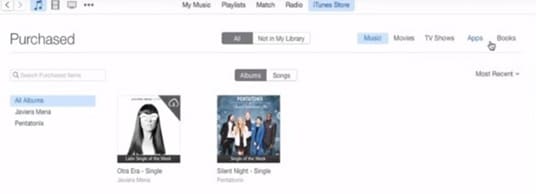
انقر على علامتي "Apps" و "Not in My Library".
الخطوة 5: ابحث عن التطبيق الذي تريد استعادته
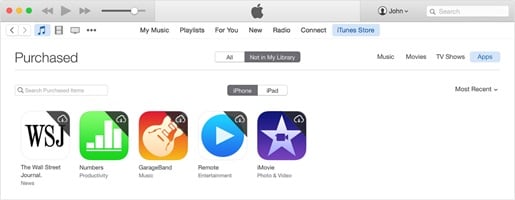
اختر التطبيق الذي تريد إعادة تثبيته وانقر على أيقونة السحابة البيضاء الموجودة في الزاوية اليمنى العليا من الرمز. سيبدأ التثبيت تلقائيًا وبعد ذلك ستتمكن من فتحه مرة أخرى.
الجزء 4: الحل الأمثل: استعادة التطبيقات المحذوفة
على الرغم من أن الطرق الأربع لاستعادة التطبيقات المحذوفة مفيدة ويمكنها بالفعل استعادة تطبيقاتك ، فليس من المؤكد أنك ستستعيد جميع الملفات المحفوظة ، وهذا يعني أنه يمكنك استخدام التطبيق مرة أخرى بكل ميزاته ، ولكن في بعض الأحيان لن يتم إرجاع الملفات المحذوفة بالضرورة. يعتمد هذا بشكل حصري على البرنامج ، لذلك في بعض الأحيان يمكن أن يكون رمي عملة معدنية إذا كنت ستستعيد بياناتك.
هناك طريقة يمكنك من خلالها استرداد التطبيقات المحذوفة وجميع المعلومات المرتبطة بها من خلال برنامج بسيط وسريع وجدير بالثقة وهو Recoverit استعادة البيانات لنظام التشغيل Mac. يمكنك تنزيله في هذا الرابط.
بعد ذلك ، سأوضح لك كيفية استرداد معلومات التطبيقات المحذوفة.
الخطوة 1: حدد محرك الأقراص

لاستعادة أي ملف مفقود أو محذوف من محرك أقراص ، يجب عليك اختياره كموقع مستهدف لمسح البيانات والبحث عنها.
الخطوة 2: فحص المحرك

يبدأ الفحص الشامل بمجرد اختيارك. عادة ما يستغرق بضع دقائق.
أثناء العملية ، يمكنك تصفية وتحديد الملفات التي تختارها.
الخطوة 3: معاينة واستعادة الملفات

بعد ذلك ، يوفر Recoverit وظيفة المعاينة لك قبل الاسترداد. يمكن معاينة مجموعة متنوعة من الملفات ، مثل الصور ومقاطع الفيديو والأفلام والتسجيلات الصوتية والموسيقى والمستندات وما إلى ذلك. بعد ذلك ، حدد ملفًا واحدًا أو أكثر تريد استعادته وانقر على "استرداد" لاستعادتها جميعًا.
الاستنتاج
يعد حذف التطبيقات في macOS أحد أكثر الطرق عملية وفعالية لتحرير مساحة والحفاظ على تنظيم المعلومات. عادةً ما يقوم المستخدمون بإلغاء تثبيت التطبيقات غير المطلوبة في ذلك الوقت وهذا أمر مفهوم. ومع ذلك ، عندما تكون هناك حاجة لاسترداد البيانات من تلك التطبيقات ، يمكن أن تكون العملية معقدة لأنه لا يتم دائمًا استعادة الملفات وقد يكون هذا مشكلة كبيرة إذا لم يكن لديك أي نسخة احتياطية من معلوماتك. لحسن الحظ ، سيتيح لك Recoverit الوصول إلى جميع الملفات التي فقدتها بعد حذف أي تطبيق في دقيقتين فقط. سيقوم Recoverit باستعادة المعلومات المحذوفة وأيضًا إصلاح أي ملف تالف.
ما الخطأ في Drive
- استعد محرك الأقراص الخاص بك
- استعادة محرك الأقراص المهيأ
- استعادة محرك الأقراص الذي لم يتم اكتشافه
- استرجع بيانات محرك أقراص WD
- إحضار الملفات من محرك أقراص خارجي
- يمكن استعادة البيانات التي تم مسحها
- إصلاح محرك الأقراص الخاص بك
- القرص الصلب لا التمهيد؟ إصلاحه
- ماذا لو قرص غير مخصص؟
- التعامل مع تحطم القرص الصلب
- إصلاح القرص واستعادة البيانات
- تنسيق / مسح محرك الأقراصe
- تعرف على محرك الأقراص الخاص بك

Khalid Abdullahi
contributor Editor
Generally rated4.5(105participated)